确保数据安全
在开始转移前,备份iPhone数据是必不可少的,打开iPhone的“设置”,进入“Apple ID”选项,选择“iCloud”,开启“iCloud备份”,确保所有内容如联系人、照片和App数据都上传到云端,如果你习惯本地存储,连接电脑使用iTunes或Finder进行完整备份,这一步保护你的信息,避免意外丢失,选择一款新Android手机时,考虑品牌和型号——比如三星Galaxy或Google Pixel,它们提供专属转移工具,简化流程,建议提前下载Google Drive到iPhone上,登录Google账号,为后续步骤铺路。
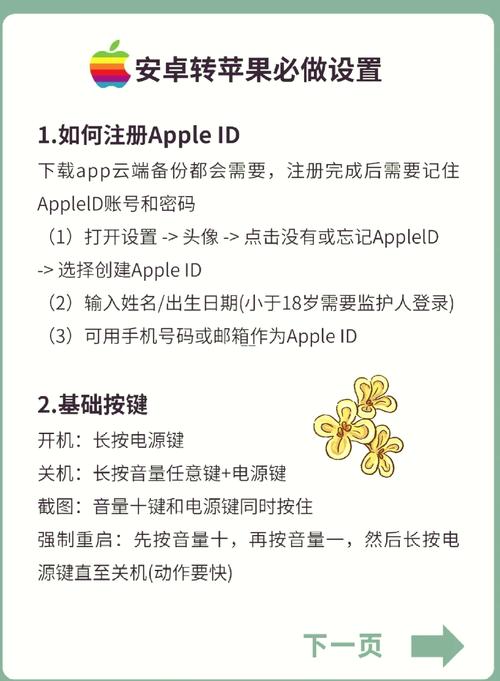
关闭iPhone上的iMessage和FaceTime功能,进入“设置”,找到“消息”选项,关闭“iMessage”,同样,在“FaceTime”设置中停用服务,这防止短信或通话在切换后卡在苹果系统中,导致新手机收不到信息,我见过不少用户忽略这点,结果联系人消息乱成一团,花几分钟操作,能省下后续麻烦。
数据转移方法:分步操作
转移联系人、日历和邮件是最简单的部分,在iPhone上,打开“设置”应用,进入“邮件”>“账户”>“添加账户”,选择“Google”,输入你的Gmail账号信息,开启同步选项,如“联系人”和“日历”,系统自动将数据推送到Google云端,完成后,在新Android手机上登录同一个Google账号,联系人会瞬间同步,如果手动操作,导出iPhone通讯录为vCard文件(通过iCloud.com),再导入Google通讯录页面。

照片和视频转移需要更多技巧,使用Google Photos应用:在iPhone上安装并登录,开启“备份和同步”功能,它会自动上传所有媒体到云端,切换到Android手机后,安装Google Photos,登录账号,照片立即显示,对于大型文件,比如视频或文档,连接两台设备到电脑,通过USB传输,或者,利用第三方工具如“Move to iOS”的反向版本(部分Android厂商提供),但Google Drive更可靠,上传文件时,确保Wi-Fi稳定——我的经验是,一次失败就重试,别急躁。
消息和App数据转移更棘手,短信和聊天记录无法直接迁移,但可以导出为文本文件,在iPhone上,使用备份工具导出短信,再通过电脑导入Android设备,至于App,大部分数据如游戏进度依赖云同步,检查常用App是否支持跨平台备份,例如WhatsApp或Spotify,在Android上重新下载App,登录账号恢复数据,对于不兼容的App,准备好手动设置——这往往是切换中最大的痛点。
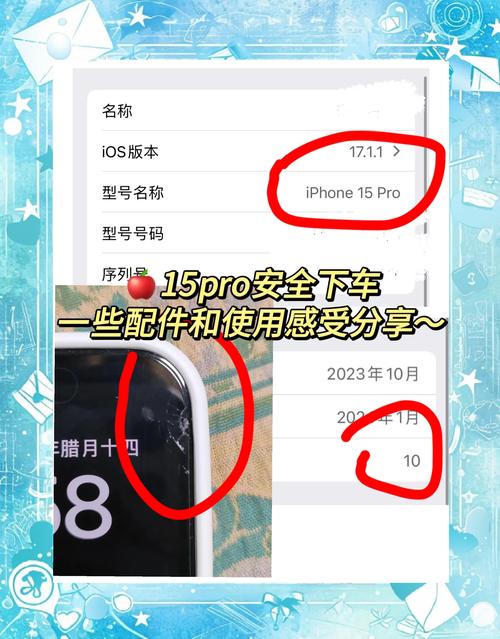
设置新手机:优化体验
拿到Android手机后,开机并选择语言,跳过初始设置,进入“欢迎”屏幕,寻找“从旧设备导入数据”选项(通常在设置向导中),如果使用Google Drive,登录账号,系统提示恢复备份,选择iPhone备份文件,等待下载,这个过程可能花10-30分钟,取决于数据量,完成后,检查联系人、照片和日历是否齐全。
自定义Android界面,Android的优势在于高度可定制性——试试更换主题、添加小工具或调整布局,安装必备App,如Gmail、Chrome和你的银行工具,启用Google Play保护,扫描恶意软件,别忘了设置屏幕锁定和生物识别安全,保护隐私,连接Wi-Fi和移动网络,测试通话和上网功能,如果联系人缺失,手动添加或从SIM卡导入,我的建议是:花时间探索设置菜单,熟悉新系统,Android的开放性让你自由掌控,但初始混乱很正常。
处理常见问题
切换设备时,难免遇到挑战,数据丢失风险最高——如果备份不完整,照片或消息可能消失,解决方案是双重备份:iCloud和本地存储并用,另一个问题是App兼容性,某些iOS专属App在Android上不可用,提前搜索替代品,用Google Keep代替苹果备忘录,电池或性能差异也可能出现,Android设备需要优化设置,比如关闭后台运行App。
网络连接故障也常见,如果短信收不到,检查运营商设置或重启手机,联系人同步延迟时,刷新Google账号,遇到大文件传输失败,改用电脑中介,这些小障碍大多可解决,保持冷静,参考在线论坛或厂商支持。









评论列表 (0)